如何将Word转换成图片格式
Word文档怎么转长图片?分享两种方式

Word文档怎么转长图片?分享两种方式
在我们分享Word文档时,为了方便展示和不宜篡改,有时会以长图的形式输出。
怎么把Word转长图呢?分享两个高效的方法,赶紧学起来!
一、很多PDF格式转换软件都可以将Word转成长图,还拥有其他格式文件的互转功能,操作很简单,即使是第一次使用也能快速转换。
第一步、打开PDF转换器,在上方选择【图片转换】,之后点击左侧功能中的【Word转长图】;
第二步、这一步我们准备导入需要转换的Word文档,先点击【添加文件】或是拖拽文件到框内即可开始选择文件;
第三步、在弹出的窗口选择要转换的Word文档,点击打开。
如果有多个文件就一同选中再添加;
第四步、Word添加进来后,目前显示转换状态为0%。
别忘了确认下转换的参数,包括输出图片格式、图片质量、有无水印以及输出位置,确认无误后点击开始转换。
等待几秒即可转换完成至100%,效果如下,可以看到Word转换为长图后依然保留了原格式内容,分享起来也更方便了。
二、使用Word文件自带的转长图功能
打开Word文档后点击左上角【文件】后选择【输出为图片】,选择【逐页输出】或【合成长图】即可,注意其他输出参数哦。
Word转长图的技巧你学会了吗?还有疑问可以留言告诉我,有其他方法也欢迎分享哦。
如何将Excel或word文件转换成图片格式--详解
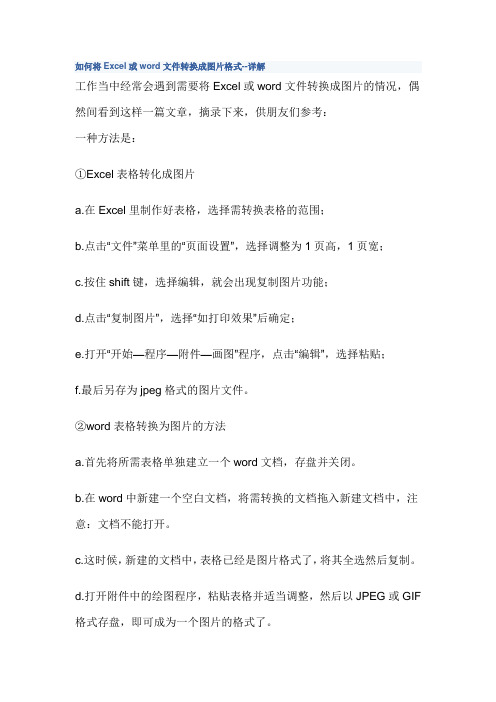
如何将Excel或word文件转换成图片格式--详解工作当中经常会遇到需要将Excel或word文件转换成图片的情况,偶然间看到这样一篇文章,摘录下来,供朋友们参考:一种方法是:①Excel表格转化成图片a.在Excel里制作好表格,选择需转换表格的范围;b.点击“文件”菜单里的“页面设置”,选择调整为1页高,1页宽;c.按住shift键,选择编辑,就会出现复制图片功能;d.点击“复制图片”,选择“如打印效果”后确定;e.打开“开始—程序—附件—画图”程序,点击“编辑”,选择粘贴;f.最后另存为jpeg格式的图片文件。
②word表格转换为图片的方法a.首先将所需表格单独建立一个word文档,存盘并关闭。
b.在word中新建一个空白文档,将需转换的文档拖入新建文档中,注意:文档不能打开。
c.这时候,新建的文档中,表格已经是图片格式了,将其全选然后复制。
d.打开附件中的绘图程序,粘贴表格并适当调整,然后以JPEG或GIF 格式存盘,即可成为一个图片的格式了。
另一种方法是使用抓图软件HyperSnap6.12.01,这是一款简体中文版的免费绿色软件,支持BMP、JPEG、GIF等多种形式的图片。
捕捉——选定区域——保存为JPEG或GIF格式图片。
在点击“选定区域”后,鼠标要离开待选定的区域,否则,图片上会出现鼠标的光标。
还有一种方法,直接用键盘上的Prtsc键(一般位于F12键的旁边)进行拷屏,然后打开画图软件,点击粘贴即可。
工作中牵涉到excel转化为图片格式的问题,特搜集相关资料,整理补充如下:在Excel中按住【Shift】键的同时单击【编辑】菜单,这时,原来的【复制】和【粘贴】命令就会变成了【复制图片】和【粘贴图片】命令了,如图1所示。
图1 命令按钮的变化利用这一功能,就可以将一个数据表以图片的形式进行复制,从而将其转换为图片。
具体的操作步骤如下:(1)在Excel中选中需要复制成为图片的单元格区域,然后按住【Shift】键同时执行菜单栏中的【编辑】|【复制图片】命令,打开“复制图片”对话框,如图2所示。
word转jpg图片 如何将Word文件转换为图片
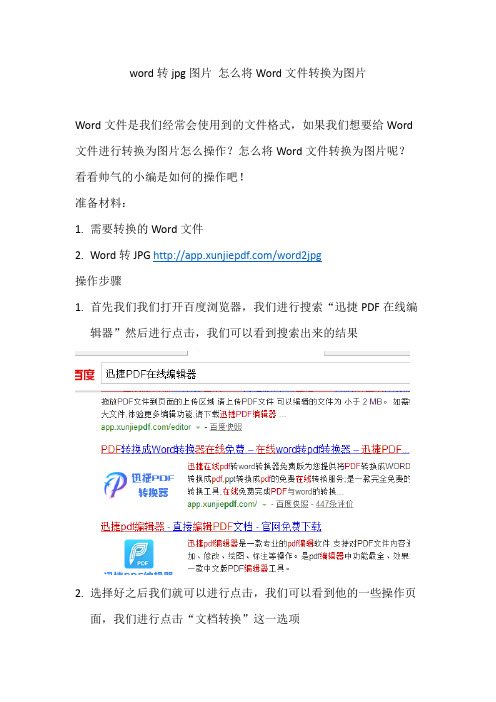
word转jpg图片怎么将Word文件转换为图片
Word文件是我们经常会使用到的文件格式,如果我们想要给Word 文件进行转换为图片怎么操作?怎么将Word文件转换为图片呢?看看帅气的小编是如何的操作吧!
准备材料:
1.需要转换的Word文件
2.Word转JPG /word2jpg
操作步骤
1.首先我们我们打开百度浏览器,我们进行搜索“迅捷PDF在线编
辑器”然后进行点击,我们可以看到搜索出来的结果
2.选择好之后我们就可以进行点击,我们可以看到他的一些操作页
面,我们进行点击“文档转换”这一选项
3.选择好文件之后我们进行点击,可以在下拉框中看到“Word转图
片”这一选项,我们进行点击
4.我们选择好功能之后我们进行点击,可以看到它跳转到上传文件
的页面,我们选择“点击文件上传”将Word文件进行文件的上传
5.我们上传文件之后可以看到一些设置,我们根据自己的实际需求
进行文件设置,我们可以设置页码的选择和图片转换格式以及背景颜色和图片方向的选择。
6.设置完毕之后我们就可以对Word文件件文件的转换,点击开始转
换就可以将Word文件转换为图片格式了
7.文件转换好之后我们就可以对转换好之后的文件件下载下来,可
以下载到电脑端,也可以进行扫码下载到手机端!
以上的几个步骤和方法就是小编的一些见解,小伙伴们看完之后记得进行保存哦,希望以上的方法和技巧对你们能够有所帮助!。
Word文档导出为图片技巧保存文档为图像文件
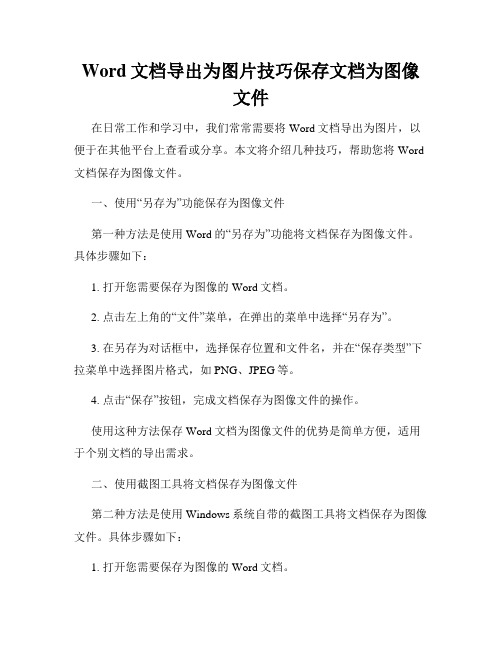
Word文档导出为图片技巧保存文档为图像文件在日常工作和学习中,我们常常需要将Word文档导出为图片,以便于在其他平台上查看或分享。
本文将介绍几种技巧,帮助您将Word 文档保存为图像文件。
一、使用“另存为”功能保存为图像文件第一种方法是使用Word的“另存为”功能将文档保存为图像文件。
具体步骤如下:1. 打开您需要保存为图像的Word文档。
2. 点击左上角的“文件”菜单,在弹出的菜单中选择“另存为”。
3. 在另存为对话框中,选择保存位置和文件名,并在“保存类型”下拉菜单中选择图片格式,如PNG、JPEG等。
4. 点击“保存”按钮,完成文档保存为图像文件的操作。
使用这种方法保存Word文档为图像文件的优势是简单方便,适用于个别文档的导出需求。
二、使用截图工具将文档保存为图像文件第二种方法是使用Windows系统自带的截图工具将文档保存为图像文件。
具体步骤如下:1. 打开您需要保存为图像的Word文档。
2. 按下键盘上的“Print Screen”键或“Win + Shift + S”键组合,启用截图工具。
3. 鼠标变为十字状光标后,拖动鼠标选择需要截图的区域,释放鼠标完成截图。
4. 打开绘图工具或其他图像编辑软件,粘贴截图,并进行一些必要的编辑操作。
5. 最后另存为图像文件格式,如PNG、JPEG等。
使用这种方法保存Word文档为图像文件的优势是灵活性强,可以根据实际需求截取任意区域的内容。
三、使用专业的Word转图片软件如果您需要频繁将Word文档导出为图像文件,或者希望拥有更多的保存选项和编辑功能,那么可以选择使用专业的Word转图片软件。
以下是一些常见的软件推荐:1. Adobe Acrobat:Adobe Acrobat是一款功能强大的PDF阅读和编辑软件,同时也支持将PDF文件转换为图像文件的功能。
2. Snagit:Snagit是一款专业的屏幕截图和录屏软件,支持将屏幕截图保存为多种图像文件格式,同时也支持将文档转为图像。
如何将Word转换成图片?两种方法轻松搞定

要将Word转换成图片,大家会怎么做呢,截图保存?小编否定三连!可能大家不知道,其实使用虚拟打印机就可以将Word转换成图片格式了。
下面有两种简单的方法教你怎样将Word转换成图片!
方法一:迅捷虚拟打印机
准备文件:Word文档
操作方法:
1、打开安装好的PDF虚拟打印机,单击【设置配定】按钮;
2、在保存——选取默认的文件格式中,选择要保存的图片格式,这里以【JPE G】为例,选择好之后单击保存;
3、设置好格式之后,打开要打印的Word文档,单击“文件”——“打印”,选择好迅捷PDF虚拟打印机后,单击【打印】按钮;
4、单击打印后,会弹出一个注册对话框,单击下方的【试用】按钮;
5、在弹出的对话框中,单击【保存】按钮(并在之后设置好保存路径)。
除了上述试用的方法之外,我们还有一种较为简单的方法将Word转图片提供给大家,下面我就简单的介绍这种方法了。
方法二:迅捷PDF转换器
准备文件:Word文档
操作方法:
1、首先我们可以进行下载安装这款PDF转换器软件;
2、然后进入到软件界面,将需要转换的Word文档拖拽到界面内;
3、点击“开始转换”按钮,进行文件得转换;
4、等待转换完成,可以进行“打开文件”进行查看。
以上就是使用迅捷PDF虚拟打印机/迅捷PDF转换器将Word转换成图片的具体方法,超简单的!大家还可以学习一下将图片转Word的方法。
word转成图片格式的两种方法
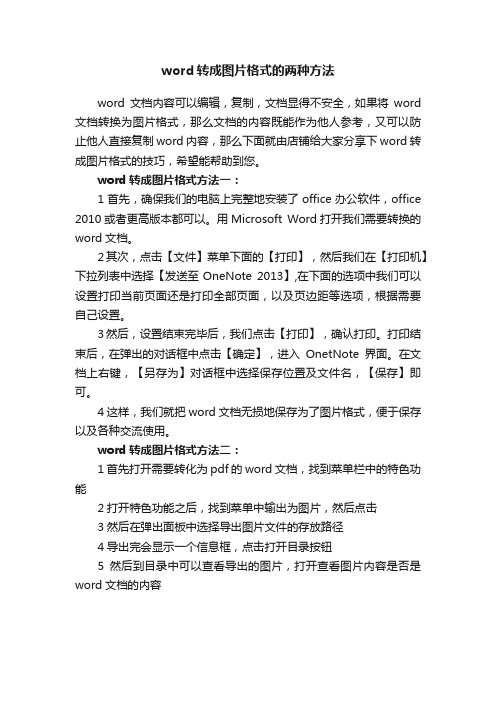
word转成图片格式的两种方法
word文档内容可以编辑,复制,文档显得不安全,如果将word 文档转换为图片格式,那么文档的内容既能作为他人参考,又可以防止他人直接复制word内容,那么下面就由店铺给大家分享下word转成图片格式的技巧,希望能帮助到您。
word转成图片格式方法一:
1首先,确保我们的电脑上完整地安装了office办公软件,office 2010或者更高版本都可以。
用Microsoft Word打开我们需要转换的word文档。
2其次,点击【文件】菜单下面的【打印】,然后我们在【打印机】下拉列表中选择【发送至OneNote 2013】,在下面的选项中我们可以设置打印当前页面还是打印全部页面,以及页边距等选项,根据需要自己设置。
3然后,设置结束完毕后,我们点击【打印】,确认打印。
打印结束后,在弹出的对话框中点击【确定】,进入OnetNote界面。
在文档上右键,【另存为】对话框中选择保存位置及文件名,【保存】即可。
4这样,我们就把word文档无损地保存为了图片格式,便于保存以及各种交流使用。
word转成图片格式方法二:
1首先打开需要转化为pdf的word文档,找到菜单栏中的特色功能
2打开特色功能之后,找到菜单中输出为图片,然后点击
3然后在弹出面板中选择导出图片文件的存放路径
4导出完会显示一个信息框,点击打开目录按钮
5然后到目录中可以查看导出的图片,打开查看图片内容是否是word文档的内容。
Word文档“打印”为图片技巧三板斧
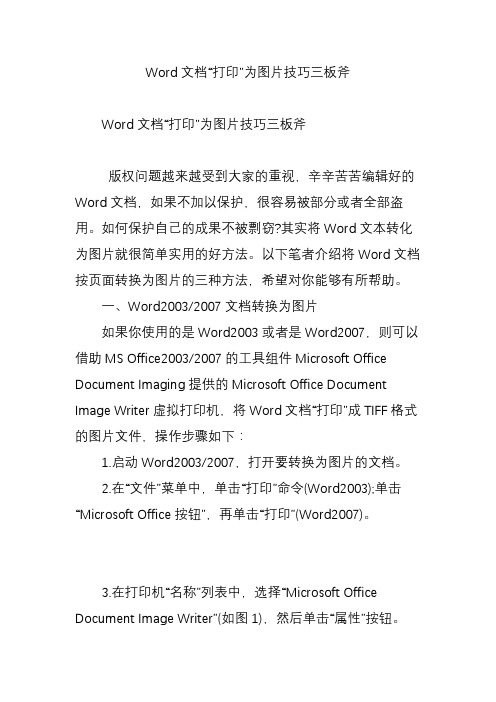
Word文档“打印”为图片技巧三板斧Word文档“打印”为图片技巧三板斧版权问题越来越受到大家的重视,辛辛苦苦编辑好的Word文档,如果不加以保护,很容易被部分或者全部盗用。
如何保护自己的成果不被剽窃?其实将Word文本转化为图片就很简单实用的好方法。
以下笔者介绍将Word文档按页面转换为图片的三种方法,希望对你能够有所帮助。
一、Word2003/2007文档转换为图片如果你使用的是Word2003或者是Word2007,则可以借助MS Office2003/2007的工具组件Microsoft Office Document Imaging提供的Microsoft Office Document Image Writer虚拟打印机,将Word文档“打印”成TIFF格式的图片文件,操作步骤如下:1.启动Word2003/2007,打开要转换为图片的文档。
2.在“文件”菜单中,单击“打印”命令(Word2003);单击“Microsoft Office按钮”,再单击“打印”(Word2007)。
3.在打印机“名称”列表中,选择“Microsoft Office Document Image Writer”(如图1),然后单击“属性”按钮。
4.单击“高级”选项卡,选中“TIFF-黑白传真”复选钮,然后在下面的框中选择“超精细(300DPI)”选项(如图2),单击“确定”按钮。
5.在“打印”对话框,选中“全部”复选钮,单击“确定”按钮。
6.在“另存为”对话框,输入文件名,选中“查看文档图像”复选框(如图3),然后单击“保存”按钮。
7.Microsoft Office Document Imaging将启动并打开已按页面保存为TIFF格式图片文件的Word文档(如图4)。
TIFF格式可以将多张图片保存在一个图像文件中,上述操作得到的图像文件即是这样的文件。
对于保存有多张图片的TIFF图像文件,可以使用PhotoShop、ACDsee等软件将每张图片分离成单个图像文件。
如何把Word文件变成JPG图片的方法
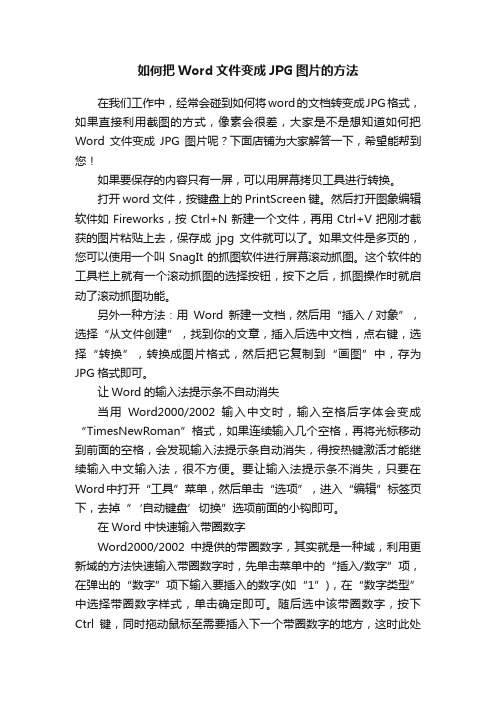
如何把Word文件变成JPG图片的方法在我们工作中,经常会碰到如何将word的文档转变成JPG格式,如果直接利用截图的方式,像素会很差,大家是不是想知道如何把Word文件变成JPG图片呢?下面店铺为大家解答一下,希望能帮到您!如果要保存的内容只有一屏,可以用屏幕拷贝工具进行转换。
打开word文件,按键盘上的PrintScreen键。
然后打开图象编辑软件如Fireworks,按Ctrl+N新建一个文件,再用Ctrl+V把刚才截获的图片粘贴上去,保存成jpg文件就可以了。
如果文件是多页的,您可以使用一个叫SnagIt的抓图软件进行屏幕滚动抓图。
这个软件的工具栏上就有一个滚动抓图的选择按钮,按下之后,抓图操作时就启动了滚动抓图功能。
另外一种方法:用Word新建一文档,然后用“插入/对象”,选择“从文件创建”,找到你的文章,插入后选中文档,点右键,选择“转换”,转换成图片格式,然后把它复制到“画图”中,存为JPG格式即可。
让Word的输入法提示条不自动消失当用Word2000/2002输入中文时,输入空格后字体会变成“TimesNewRoman”格式,如果连续输入几个空格,再将光标移动到前面的空格,会发现输入法提示条自动消失,得按热键激活才能继续输入中文输入法,很不方便。
要让输入法提示条不消失,只要在Word中打开“工具”菜单,然后单击“选项”,进入“编辑”标签页下,去掉“‘自动键盘’切换”选项前面的小钩即可。
在Word中快速输入带圈数字Word2000/2002中提供的带圈数字,其实就是一种域,利用更新域的方法快速输入带圈数字时,先单击菜单中的“插入/数字”项,在弹出的“数字”项下输入要插入的数字(如“1”),在“数字类型”中选择带圈数字样式,单击确定即可。
随后选中该带圈数字,按下Ctrl键,同时拖动鼠标至需要插入下一个带圈数字的地方,这时此处又被复制了一个“①”,选中该带圈数字,单击右键选择“切换代码”命令,这时我们看到该“①”被变成了“{=1*GB3}”代码(此代码手工输入无效)。
word文档如何转成图片
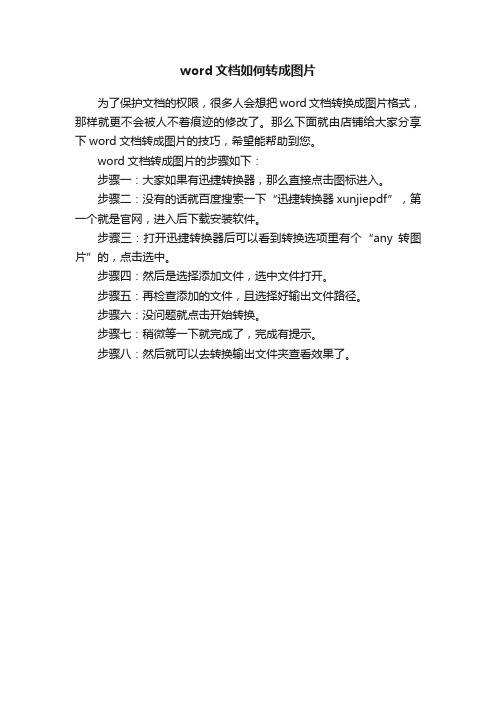
word文档如何转成图片
为了保护文档的权限,很多人会想把word文档转换成图片格式,那样就更不会被人不着痕迹的修改了。
那么下面就由店铺给大家分享下word文档转成图片的技巧,希望能帮助到您。
word文档转成图片的步骤如下:
步骤一:大家如果有迅捷转换器,那么直接点击图标进入。
步骤二:没有的话就百度搜索一下“迅捷转换器xunjiepdf”,第一个就是官网,进入后下载安装软件。
步骤三:打开迅捷转换器后可以看到转换选项里有个“any转图片”的,点击选中。
步骤四:然后是选择添加文件,选中文件打开。
步骤五:再检查添加的文件,且选择好输出文件路径。
步骤六:没问题就点击开始转换。
步骤七:稍微等一下就完成了,完成有提示。
步骤八:然后就可以去转换输出文件夹查看效果了。
word转图片如何转为jpg格式?
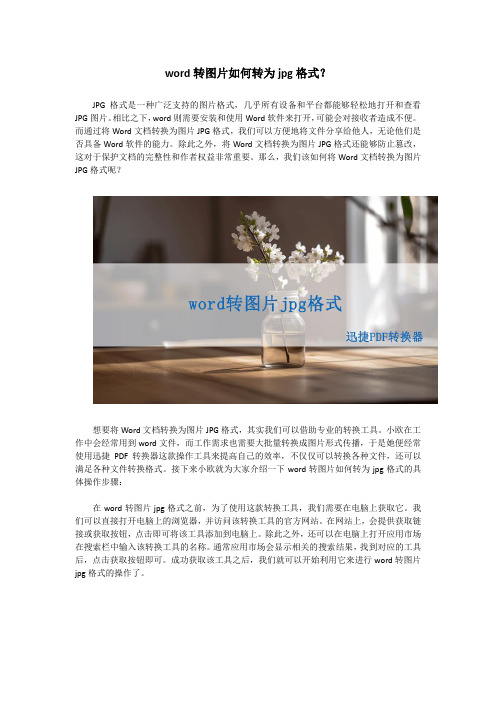
word转图片如何转为jpg格式?JPG格式是一种广泛支持的图片格式,几乎所有设备和平台都能够轻松地打开和查看JPG图片。
相比之下,word则需要安装和使用Word软件来打开,可能会对接收者造成不便。
而通过将Word文档转换为图片JPG格式,我们可以方便地将文件分享给他人,无论他们是否具备Word软件的能力。
除此之外,将Word文档转换为图片JPG格式还能够防止篡改,这对于保护文档的完整性和作者权益非常重要。
那么,我们该如何将Word文档转换为图片JPG格式呢?想要将Word文档转换为图片JPG格式,其实我们可以借助专业的转换工具。
小欧在工作中会经常用到word文件,而工作需求也需要大批量转换成图片形式传播,于是她便经常使用迅捷PDF转换器这款操作工具来提高自己的效率,不仅仅可以转换各种文件,还可以满足各种文件转换格式。
接下来小欧就为大家介绍一下word转图片如何转为jpg格式的具体操作步骤:在word转图片jpg格式之前,为了使用这款转换工具,我们需要在电脑上获取它。
我们可以直接打开电脑上的浏览器,并访问该转换工具的官方网站。
在网站上,会提供获取链接或获取按钮,点击即可将该工具添加到电脑上。
除此之外,还可以在电脑上打开应用市场在搜索栏中输入该转换工具的名称。
通常应用市场会显示相关的搜索结果,找到对应的工具后,点击获取按钮即可。
成功获取该工具之后,我们就可以开始利用它来进行word转图片jpg格式的操作了。
进入到工具的主页面的时候,我们就可以在左侧看到有很多热门操作,点击我们今天所需要的文件转图片按钮。
进入到文件转图片操作之后,我们会看到有点击添加文件或拖拽文件添加字眼,根据提示添加文件即可。
添加成功文件之后,可以根据需求调整参数和选项,如转换的图片格式,质量、水印等等。
确认所选择的压缩参数,就可以点击开始压缩按钮了。
通过以上步骤,我们就可以轻松地将word转为图片jpg格式了,有需要的朋友快去试试吧!。
Word文档导出为图片技巧保存文档为图像文件

Word文档导出为图片技巧保存文档为图像文件在本文中,将介绍一些将Word文档导出为图片的技巧,以及如何保存文档为图像文件。
通过以下步骤,您可以轻松将Word文档转换为图像,以便更方便地共享和使用。
步骤一:导出Word文档为PDF文件在将Word文档导出为图片之前,首先需要将其转换为PDF格式。
PDF格式具有较好的兼容性和稳定性,可以确保在转换为图像时不会出现任何质量损失。
以下是将Word文档转换为PDF的步骤:1. 打开Word文档,并点击菜单中的“文件”选项。
2. 在弹出菜单中,选择“另存为”选项。
3. 在保存类型中,选择“PDF文件”格式,并设置文件保存路径。
4. 点击“保存”按钮,将Word文档保存为PDF文件。
步骤二:使用截图工具将PDF转换为图片一旦将Word文档保存为PDF文件,您可以使用各种截图工具将其转换为图片。
以下是使用常见截图工具将PDF转换为图片的步骤:1. 打开您想要使用的截图工具(如Snipping Tool、Greenshot等)。
2. 在截图工具中,选择“新建截图”或类似选项。
3. 在弹出的截图界面中,找到您保存的PDF文件,并打开它。
4. 调整截图工具的大小,确保只捕捉到PDF文件的内容。
5. 进行截图,并在截图工具中保存为图像文件。
步骤三:使用Word内置功能导出为图像文件除了使用截图工具,Word本身也具有将文档导出为图像文件的功能。
以下是使用Word内置功能导出为图像文件的步骤:1. 打开您想要导出为图像的Word文档。
2. 点击菜单中的“文件”选项,并选择“另存为”选项。
3. 在保存类型中,选择“图像”或“图片”格式。
4. 设置文件保存路径,并点击“保存”按钮。
5. 在弹出的对话框中,选择导出选项(如将整个文档导出为图像,还是只导出选定的部分)。
6. 点击“确定”按钮,将Word文档导出为图像文件。
通过以上步骤,您可以将Word文档有效地导出为不同格式的图像文件。
Word文档导出为图片技巧保存文档为图像文件

Word文档导出为图片技巧保存文档为图像文件在日常工作和学习中,我们常常需要将Word文档转化为图片格式,以方便在各类平台和应用中进行展示和共享。
本文将介绍一些Word文档导出为图片的技巧,帮助您高效地保存文档为图像文件。
一、使用“另存为”功能保存为图片格式在Word文档编辑完成后,我们可以通过以下步骤将其保存为图片格式:1. 打开要保存为图片的Word文档。
2. 选择“文件”菜单,展开“另存为”子菜单,点击“浏览”选项。
3. 在“保存类型”下拉菜单中,选择您想要保存的图片格式,如JPEG、PNG、BMP等。
4. 点击“保存”按钮,选择保存路径和文件名,确认保存。
通过以上步骤,您就可以将Word文档保存为指定的图片格式。
这种方法简单快捷,适用于一次性转化多个文档的情况。
二、使用截图工具进行导出除了使用“另存为”功能,我们还可以利用Windows系统自带的截图工具进行导出。
下面是具体操作步骤:1. 在Word文档中定位要导出为图片的部分。
2. 按下“Win + Shift + S”组合键,即可打开截图工具。
也可以在开始菜单中搜索“截图工具”直接打开。
3. 在截图工具中,选择“矩形裁剪”、“自由形状裁剪”或“全屏截图”等方式,选择需要保存的内容区域。
4. 点击“复制到剪贴板”或“保存到文件”按钮,选择保存路径和文件名,确认保存。
使用截图工具导出的图片可以按照自己的需求进行裁剪和编辑,灵活性更高。
三、使用专业的文档转换软件如果您需要将大量Word文档转化为图片格式,或者对图片的质量和分辨率有较高要求,可以考虑使用专业的文档转换软件。
以下是一些常用的软件工具:1. Adobe Acrobat:该软件不仅可以进行PDF文档的转换,也支持转换Word文档为图片格式。
您可以选择保存为JPEG、PNG、TIFF等多种图片格式,并自定义分辨率和质量等参数。
2. 第三方在线转换工具:如Zamzar、Smallpdf等。
将Word文档转换成图片文件的五种方法
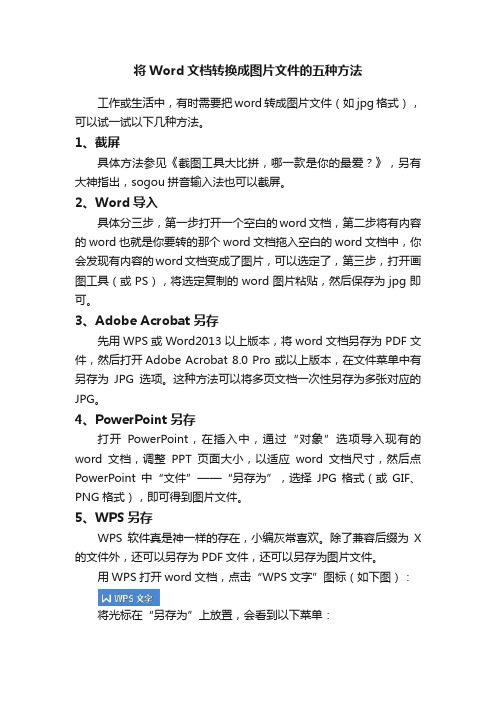
将Word文档转换成图片文件的五种方法工作或生活中,有时需要把word转成图片文件(如 jpg格式),可以试一试以下几种方法。
1、截屏具体方法参见《截图工具大比拼,哪一款是你的最爱?》,另有大神指出,sogou拼音输入法也可以截屏。
2、Word导入具体分三步,第一步打开一个空白的word文档,第二步将有内容的word也就是你要转的那个word文档拖入空白的word文档中,你会发现有内容的word文档变成了图片,可以选定了,第三步,打开画图工具(或PS),将选定复制的word图片粘贴,然后保存为jpg即可。
3、Adobe Acrobat另存先用WPS或Word2013以上版本,将word文档另存为PDF文件,然后打开Adobe Acrobat 8.0 Pro 或以上版本,在文件菜单中有另存为JPG选项。
这种方法可以将多页文档一次性另存为多张对应的JPG。
4、PowerPoint另存打开PowerPoint,在插入中,通过“对象”选项导入现有的word文档,调整PPT页面大小,以适应word文档尺寸,然后点PowerPoint中“文件”——“另存为”,选择JPG格式(或GIF、PNG格式),即可得到图片文件。
5、WPS另存WPS软件真是神一样的存在,小编灰常喜欢。
除了兼容后缀为X 的文件外,还可以另存为PDF文件,还可以另存为图片文件。
用WPS打开word文档,点击“WPS文字”图标(如下图):将光标在“另存为”上放置,会看到以下菜单:点“输出为图片”,找一个地方保存即可,这种方法可以将多页文档一次性另存为一整张JPG(不分页),如果需要分页,可以使用本文第三种方法。
还有什么方法可以把word转换成图片?如果你知道,欢迎留言,分享你的方法。
将word(.doc)文档转换为图片(jpg,bmp,gif,png)文件方法总结
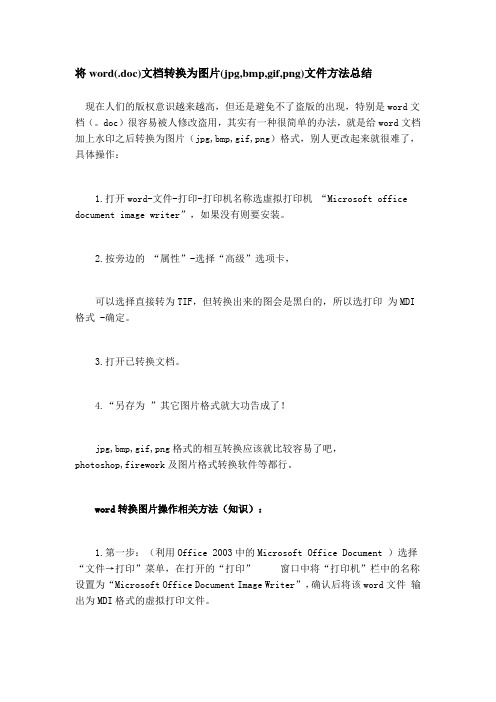
将word(.doc)文档转换为图片(jpg,bmp,gif,png)文件方法总结现在人们的版权意识越来越高,但还是避免不了盗版的出现,特别是word文档(。
doc)很容易被人修改盗用,其实有一种很简单的办法,就是给word文档加上水印之后转换为图片(jpg,bmp,gif,png)格式,别人更改起来就很难了,具体操作:1.打开word-文件-打印-打印机名称选虚拟打印机“Microsoft office document image writer”,如果没有则要安装。
2.按旁边的“属性”-选择“高级”选项卡,可以选择直接转为TIF,但转换出来的图会是黑白的,所以选打印为MDI 格式 -确定。
3.打开已转换文档。
4.“另存为”其它图片格式就大功告成了!jpg,bmp,gif,png格式的相互转换应该就比较容易了吧,photoshop,firework及图片格式转换软件等都行。
word转换图片操作相关方法(知识):1.第一步:(利用Office 2003中的Microsoft Office Document )选择“文件→打印”菜单,在打开的“打印”窗口中将“打印机”栏中的名称设置为“Microsoft Office Document Image Writer”,确认后将该word文件输出为MDI格式的虚拟打印文件。
注:如果没有找到“Microsoft Office Document Image Writer”项,使用Office 2003安装光盘中的“添加/删除组件”更新安装该组件,选中“Office 工具 Microsoft DRAW转换器”。
然后,运行“Microsoft Office Document Imaging”第二步:打开保存的MDI文件,然后另存为图片的tif格式。
第三步:新建一个WORD文档,点击“插入”-“对象”,选择“由文件创建”,找到保存的tif的文件插入。
第四步:然后把你插入的对象复制到“画图”程序中,最后保存你所需要的图片格式就可以了。
word转成图片格式的两种方法图解步骤
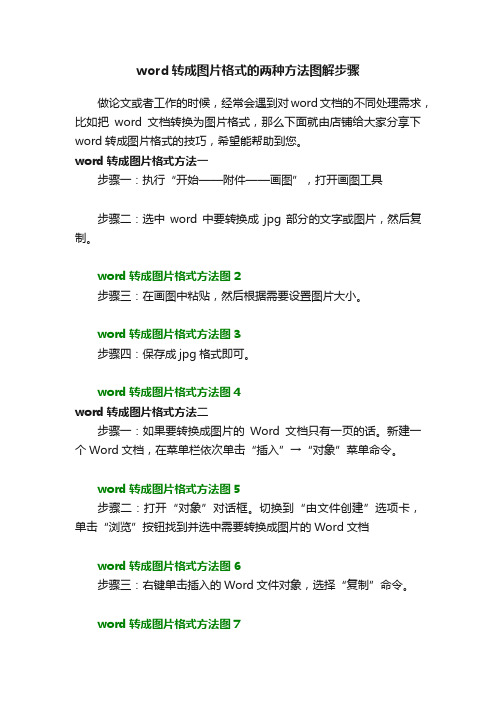
word转成图片格式的两种方法图解步骤
做论文或者工作的时候,经常会遇到对word文档的不同处理需求,比如把word文档转换为图片格式,那么下面就由店铺给大家分享下word转成图片格式的技巧,希望能帮助到您。
word转成图片格式方法一
步骤一:执行“开始——附件——画图”,打开画图工具
步骤二:选中word中要转换成jpg部分的文字或图片,然后复制。
word转成图片格式方法图2
步骤三:在画图中粘贴,然后根据需要设置图片大小。
word转成图片格式方法图3
步骤四:保存成jpg格式即可。
word转成图片格式方法图4
word转成图片格式方法二
步骤一:如果要转换成图片的Word文档只有一页的话。
新建一个Word文档,在菜单栏依次单击“插入”→“对象”菜单命令。
word转成图片格式方法图5
步骤二:打开“对象”对话框。
切换到“由文件创建”选项卡,单击“浏览”按钮找到并选中需要转换成图片的Word文档
word转成图片格式方法图6
步骤三:右键单击插入的Word文件对象,选择“复制”命令。
word转成图片格式方法图7
步骤四:打开“画图”程序,执行“粘贴”命令并另存为JPEG格式的图片文件即可
word转成图片格式方法图8。
word转图片 免费在线将Word转换为图片

word转图片免费在线将Word转换为图片在工作或者生活中我们时常会遇到Word文件,有时候我们想要将Word转换为图片格式却不知道怎么操作,难道使用截图吗?醒醒吧,这个只能截取其中的一部分,有什么用呢?其实很简单,小编教你免费在线将word转换为图片。
使用工具/材料1.PDF文件2.Word转图片/word2jpg步骤/方法1.首先我们在百度浏览器中进行搜索迅捷PDF在线编辑器,然后点击进入搜索出来的结果进入页面,或者直接利用小编所给的官网链接进行进入!2.点击进入页面之后我们可以看到它的一些设置界面,我们根据自己的需求来选择我们需要操作的功能,点击菜单栏中的“文档转换”3.选择好功能之后我们可以在“文档转换”的下拉框中可以看到“Word转图片”这一选项,我们进行点击4.选择好功能之后我们点击进入,接着会跳转到一个新的页面,这时候可以将Word文件进行文件的才上传,点击“点击选择文件”这一功能进行文件的导入或者直接拖拽也可导入其中!5.文件导入之后我们可以看到他的一些设置,我们根据自己的实际需求将Word文件进行文件的设置!6.文件设置完之后我们就可以对Word文件进行文件的转换了,点击下方的“开始转换”按钮就可以对Word文件进行文件的转换7.文件转换完毕之后我们将他进行下载下来既可,我们可以选择下载到电脑上,也可以选择下载到手机上(二维码扫描下载),根据自己的需求进行操作!Ps:文件的大小最好不要超过2M,如果超过建议下载软件进行转换:迅捷PDF转换器文件如果加密需要提前进行解密,解密的方法和这个雷同,可以在网站中进行在线解密好了,今天的分享就到这里,小编的操作相信大家都能看明白,方法很简单,希望对你们能够有所帮助!。
如何将word转换成图片格式

如何将Word转换成图片格式有时,我们需要将正在编辑的WORD文档转换为图片进行使用,比如,有些电脑上没有装入相应的字体库,复制到其它电脑上使用,显示的效果将大打折扣,如果能转换成图片,就不会出现这种上情况,如何做呢?本人经过资料查找和摸索,总结出了以下几种方法,大家不防一试:一、直接使用键盘上的PrintScreen 键(屏幕拷贝)前提:文档内容在当前屏幕上显示完整,至少每一页都能完整显示。
方法:1、打开word文件,若不能完整显示一页,请先执行预览功能或视图菜单中的全屏显示或显示比例中的整页显示;2、按键盘上的PrintScreen 键;3、打开图象编辑软件如windows的画图程序,执行粘贴功能(Ctrl+V),把刚才截获的图片粘贴上去,提示时,选择“是”;4、执行文件菜单中的保存功能,保存相应格式的图片文件,如jpg 文件。
二、使用“复制、粘贴”功能效果:只能对所文档内容的第一页进行转换方法(一):利用word中的复制、选择性粘贴功能:先选中转换成图片的内容,接着执行“复制”,再执行编辑菜单中的“选择性粘贴”,其中选择形式为图片,点确定。
当前word文档中就把复制的内容转换成图片格式了,最后再将该图片格式内容复制到图片处理软件中进行处理。
方法(二):利用word中的复制,图片处理软件中的粘贴功能。
先将要转换为图片的word打开,再选择相应内容进行复制,再打开图片处理软件,新建空白图片,执行粘贴功能,最后保存为图片即可。
三、使用专业的屏幕抓图软件如SnagIt软件、屏幕录象专家,对于文件是多页的,您就可以使用这种专业抓图软件进行屏幕滚动抓图。
这个软件的工具栏上就有一个滚动抓图的选择按钮,按下之后,抓图操作时就启动了滚动抓图功能。
方法:1、下载snagit抓图软件;2、安装、破解、汉化;3、运行,选择“抓取图像-滚动-自定义滚屏”;4、按“捕获”,选择抓取区域,再点击word的向下滚动箭头;5、一会就捕捉好了,保存为图像文件,略微加工一下。
- 1、下载文档前请自行甄别文档内容的完整性,平台不提供额外的编辑、内容补充、找答案等附加服务。
- 2、"仅部分预览"的文档,不可在线预览部分如存在完整性等问题,可反馈申请退款(可完整预览的文档不适用该条件!)。
- 3、如文档侵犯您的权益,请联系客服反馈,我们会尽快为您处理(人工客服工作时间:9:00-18:30)。
如何将Word转换成图片格式
有时,我们需要将正在编辑的WORD文档转换为图片进行使用,比如,有些电脑上没有装入相应的字体库,复制到其它电脑上使用,显示的效果将大打折扣,如果能转换成图片,就不会出现这种上情况,如何做呢?本人经过资料查找和摸索,总结出了以下几种方法,大家不防一试:
一、直接使用键盘上的PrintScreen 键(屏幕拷贝)
前提:文档内容在当前屏幕上显示完整,至少每一页都能完整显示。
方法:1、打开word文件,若不能完整显示一页,请先执行预览功能或视图菜单中的全屏显示或显示比例中的整页显示;2、按键盘上的PrintScreen 键;3、打开图象编辑软件如windows的画图程序,执行粘贴功能(Ctrl+V),把刚才截获的图片粘贴上去,提示时,选择“是”;4、执行文件菜单中的保存功能,保存相应格式的图片文件,如jpg 文件。
二、使用“复制、粘贴”功能
效果:只能对所文档内容的第一页进行转换
方法(一):利用word中的复制、选择性粘贴功能:先选中转换成图片的内容,接着执行“复制”,再执行编辑菜单中的“选择性粘贴”,其中选择形式为图片,点确定。
当前word文档中就把复制的内容转换成图片格式了,最后再将该图片格式内容复制到图片处理软件中进行处理。
方法(二):利用word中的复制,图片处理软件中的粘贴功能。
先将要转换为图片的word打开,再选择相应内容进行复制,再打开图片处理软件,新建空白图片,执行粘贴功能,最后保存为图片即可。
三、使用专业的屏幕抓图软件
如SnagIt软件、屏幕录象专家,对于文件是多页的,您就可以使用这种专业抓图软件进行屏幕滚动抓图。
这个软件的工具栏上就有一个滚动抓图的选择按钮,按下之后,抓图操作时就启动了滚动抓图功能。
方法:
1、下载snagit抓图软件;
2、安装、破解、汉化;
3、运行,选择“抓取图像-滚动-自定义滚屏”;
4、按“捕获”,选择抓取区域,再点击word的向下滚动箭头;
5、一会就捕捉好了,保存为图像文件,略微加工一下。
四、利用虚拟打印机Microsoft Office Document Im age Writer功能
前提:在安装Office时必须安装这种虚拟的打印机,可以在控制面板->打印机和传真中查看有没有。
方法:
打开word文档,执行文件菜单中的“打印…”命令,在窗口中选择虚拟打印机,注,取消“打印到文件”选项,接着点确定,在弹出的窗口中点“保存”。
这样,就可以生成一个tif格式的图片文件,可以再在“画图”中将这种文件转换为jpg格式就可以了。
不过,以上转换后的tif格式图片,在有些图片处理软件中只能看到第一页转为了图片,怎么办呢?如果要将其他几页也转换为图片,有三种操作方法:一是将word中需要转换为图片的那一页放在第一页;二是在打印对话框中的“缩放:每页的版数”处,设置多版打印,就可以一页上将多页内容转换同时打开虚拟
打印机,然后就可以另存为一个图片格式的文件为一张图片。
三是利用ACESEE等看图片软件,就可以查看其他几页的图片效果,再在看图软件中将其余各页分别保存为独立的图片文件即可。
五、利用word中的插入对象功能
效果:只能将第一页变成图片,并且图片中没有页眉页脚等附加信息
方法:用Word另新建一文档,然后用“插入->对象”,选择“从文件创建”,找到你的word文件,插入后类似图片效果,再选中该文档,点右键,选择“文档对象”->“转换”,转换成图片格式,然后把它复制到“画图”中,存为JPG 格式即可。
六、利用QQ等聊天工具的抓屏功能
效果:类似方法一,只能对屏幕上可见部分进行截取
方法:会QQ聊天的朋友都会,我就不说了哈。
七、利用PDF转换工具
方法:先用相关软件将word转折为pdf格式;再在p df格式文件阅读器软件中保存为图片文件。
还有更多的方法就不一一列举了。
